Word2016の切り抜き位置はどこですか?
word2016の切り抜きはどこですか
コンピューターのデスクトップにある Word2016 プログラム アイコンをダブルクリックして、プログラムを開いて実行します。 Word2016 プログラム ウィンドウで、[空白の文書] オプションをクリックして、新しい空白の Word 文書を作成します。
2. 新しく開いた空の文書で、ルーラーのタブストップをマウスの左ボタンでダブルクリックします。写真が示すように;
3. タブストップダイアログボックスを開き、タブストップの位置と引出線のスタイル[5]を選択し、OKボタンをクリックします。
4. Word 編集ウィンドウに戻り、キーボードの Tab キーを押すと、切り取られた点線が描画されます。写真が示すように;
5. 次に、ハサミ記号を挿入する必要があります. [挿入] メニュー タブを開き、[記号] --> [記号] --> [その他の記号] オプションをクリックします。写真が示すように;
6. 開いた記号ダイアログ ウィンドウで、フォントとして Wingdings を選択すると、その中に「はさみ」記号が表示されます。それを選択して「挿入」ボタンをクリックします。写真が示すように;
7. ハサミ記号を挿入したら、「閉じる」ボタンをクリックして記号ダイアログウィンドウを閉じます。写真が示すように;
8. ルーラーの端でマウスの左ボタンをダブルクリックして、[タブ ストップ] ダイアログ ボックスを開きます。タブ ストップを開くダイアログ ボックスで、タブ ストップの位置を選択し、スタイルを選択します [5]リーダーに「」を入力し、「OK」ボタンをクリックします。
9. Wordの編集画面に戻り、キーボードのTabキーを押すと後半も描画されます。これでカットラインの製作は完了です。写真が示すように;
Word2010にクリップアートを挿入する方法
ステップ/方法
1
Word 2010 文書を開き、リボンの [挿入] メニューをクリックし、[ヘッダーとフッター] オプション グループの [ヘッダー] または [フッター] の三角矢印ボタンをクリックしてドロップダウン メニューを開きます。 「ヘッダーの編集」または「フッターの編集」コマンド
2
「デザイン」リボンの「挿入」オプショングループにある「クリップアート」ボタンをクリックします。
3[クリップ アート] ペインを開き、[検索] ボタンをクリックすると、すべてのメディア ファイル タイプのクリップ アートが表示されます。検索後、リスト ボックスでウォーターマークとして使用するクリップ アートを選択します。
4
挿入したクリップアートを選択し、開いた「書式」リボンの「配置」オプショングループにある「自動折り返し」の三角矢印ボタンをクリックし、ポップアップショートカットメニューから「テキストの下にインライン」コマンドを選択します。
5
「調整」オプショングループの「カラー」ボタンをクリックし、ポップアップドロップダウンメニューから「画像のカラーオプション」コマンドを選択します
6
「画像の書式設定」ダイアログボックスが表示されます。「画像の色」タブの「再カラー」オプションで、「プリセット」の三角矢印ボタンをクリックし、「侵食」効果を選択します。 ###7###
最後に、クリップアートを適切な場所にドラッグ アンド ドロップして透かし効果を実現しますWord2007にクリップアートを挿入する方法
挿入ポイントに「クリップアート」を挿入するには、「イラスト」グループにある「挿入」-「クリップアート」をクリックします。デフォルトを使用するには、検索語を入力し、「検索」ボタンをクリックします。クリップアートが表示されたら、リストをスクロールします。必要なものが見つかったら、それをクリックしてドキュメントに挿入します。
[クリップアート] ペインでは、ローカル クリップ アートとオフィス オンライン クリップ アートを使用できます。
「クリップアート」の検索範囲を制御するには、ドロップダウンの「検索範囲リスト」を使用できます。ローカル コレクションのみを検索するには、[すべてのコレクションの場所] のチェックを外して、[マイ コレクション] と [オフィス コレクション] のみを有効にします。オンライン検索を含めるには、「Web コレクション」をチェックしてください。検索を特定のカテゴリのみに制限することで、検索範囲をさらに制御できます。デフォルトでは、Word 2007 はムービーやオーディオを含むすべてのメディア タイプを検索します。検索範囲が Web コレクションのみに設定され、結果の種類が写真である場合、ダウンロード可能な Microsoft からの写真のリストをすぐに確認できます。
「検索範囲」ドロップダウン リストを使用して、クリップ アートの検索範囲を制御します。
Microsoft クリップ マネージャー:
[クリップ アート] ウィンドウの下部にある [クリップの管理] オプションに注目してください。このオプションは、Office に付属する別のアプリケーションである Microsoft のクリップ マネージャーを実行します。役立つかもしれないということを除いて、これ以上詳しくは説明しません。 「ファイル」-「オーガナイザーにクリップを追加」をチェックすると、ハードドライブが検索され、アイテムが「クリップ オーガナイザー」に追加されます。これらの追加項目は、Word 2007 の [クリップ アート] ウィンドウでも使用できます。
Word2007 のクリップ アートは、ローカルまたはオフィスからオンラインで挿入できます。挿入ウィンドウから「クリップ アート」を見つけて、クリップ アートのソースを選択するだけです。もちろん、クリップ アートを編集することもできます。クリップマネージャー。管理を追加します。
WPS デモにはクリップアートはありますか?
はい、具体的な手順は次のとおりです:
1. まず、WPS ppt を開き、下の図に示すように、上の [形式] をクリックし、開いたメニューで [スライド レイアウト] を選択して、次の手順に進みます。
2. 次に、ppt ソフトウェアの右側で、下の図に示すように空白のレイアウトを選択し、次のステップに進みます。
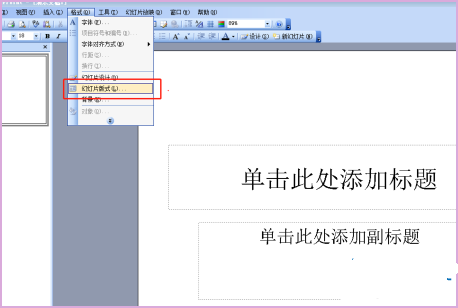
3. 次に、下の図に示すように、ppt ソフトウェアの上にある挿入オプションをクリックし、ドロップダウン メニューからピクチャ クリップ アートを選択して、次の手順に進みます。
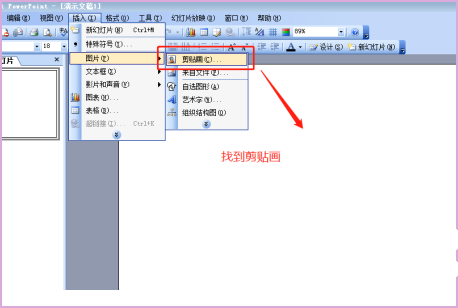
4. すると、下の図に示すように、ppt ソフトウェアの右側にクリップアート ウィンドウが表示され、次のステップに進みます。
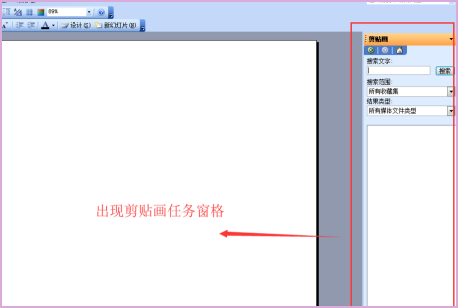
5. その後、挿入したいクリップアートに応じてメニュー内を検索できます。
検索が完了したら、次の図に示すように、挿入するクリップアートを見つけてクリックし、次のステップに進みます。
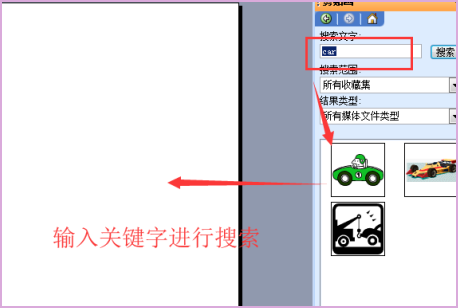
6. 最後に、下の図に示すように、クリップ アートが左側の空の ppt インターフェイスに挿入されたことがわかります。このようにして、問題は解決される。
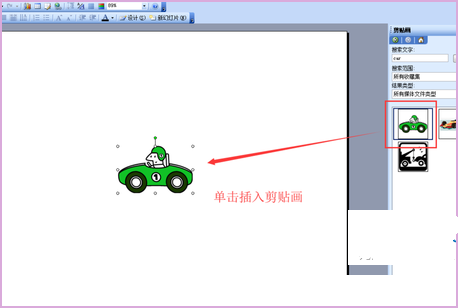
以上がWord2016の切り抜き位置はどこですか?の詳細内容です。詳細については、PHP 中国語 Web サイトの他の関連記事を参照してください。

ホットAIツール

Undresser.AI Undress
リアルなヌード写真を作成する AI 搭載アプリ

AI Clothes Remover
写真から衣服を削除するオンライン AI ツール。

Undress AI Tool
脱衣画像を無料で

Clothoff.io
AI衣類リムーバー

AI Hentai Generator
AIヘンタイを無料で生成します。

人気の記事

ホットツール

メモ帳++7.3.1
使いやすく無料のコードエディター

SublimeText3 中国語版
中国語版、とても使いやすい

ゼンドスタジオ 13.0.1
強力な PHP 統合開発環境

ドリームウィーバー CS6
ビジュアル Web 開発ツール

SublimeText3 Mac版
神レベルのコード編集ソフト(SublimeText3)

ホットトピック
 7547
7547
 15
15
 1382
1382
 52
52
 83
83
 11
11
 22
22
 90
90
 今日のウェブのためにExcelでできる5つのことは、あなたが12か月前にできないことをできません
Mar 22, 2025 am 03:03 AM
今日のウェブのためにExcelでできる5つのことは、あなたが12か月前にできないことをできません
Mar 22, 2025 am 03:03 AM
Excel Webバージョンは、効率を向上させるための機能強化を備えています! Excelデスクトップバージョンはより強力ですが、Webバージョンも過去1年間で大幅に改善されています。この記事では、5つの重要な改善に焦点を当てます。 行や列を簡単に挿入:Excel Webで、行または列ヘッダーの上にホバリングし、新しい行または列を挿入するように見える「」サインをクリックします。紛らわしい右クリックメニュー「挿入」機能を使用する必要はありません。この方法はより速く、新しく挿入された行または列は、隣接するセルの形式を継承します。 CSVファイルとしてのエクスポート:Excelは、簡単なデータ転送と他のソフトウェアとの互換性のために、CSVファイルとしてワークシートのエクスポートをサポートするようになりました。 「ファイル」>「エクスポート」をクリックします
 ExcelでLambdaを使用して独自の機能を作成する方法
Mar 21, 2025 am 03:08 AM
ExcelでLambdaを使用して独自の機能を作成する方法
Mar 21, 2025 am 03:08 AM
ExcelのLambda機能:カスタム関数を作成するための簡単なガイド ExcelがLambda関数を導入する前に、カスタム関数を作成するにはVBAまたはマクロが必要です。これで、Lambdaを使用すると、おなじみのExcel構文を使用して簡単に実装できます。このガイドでは、ラムダ関数の使用方法を段階的にガイドします。 このガイドの部分を順番に読み、最初に文法と簡単な例を理解し、次に実用的なアプリケーションを学ぶことをお勧めします。 Lambda関数は、Microsoft 365(Windows and Mac)、Excel 2024(Windows and Mac)、およびWebでExcelで利用できます。 e
 Excelでタイムラインフィルターを作成する方法
Apr 03, 2025 am 03:51 AM
Excelでタイムラインフィルターを作成する方法
Apr 03, 2025 am 03:51 AM
Excelでは、タイムラインフィルターを使用すると、期間ごとにデータをより効率的に表示できます。これは、フィルターボタンを使用するよりも便利です。タイムラインは、単一の日付、月、四半期、または年のデータをすばやく表示できる動的フィルタリングオプションです。 ステップ1:データをピボットテーブルに変換します まず、元のExcelデータをピボットテーブルに変換します。データテーブルのセル(フォーマットされているかどうか)を選択し、リボンの挿入タブで[ピボット可能]をクリックします。 関連:Microsoft Excelでピボットテーブルを作成する方法 ピボットテーブルに怖がらないでください!数分で習得できる基本的なスキルを教えます。 関連記事 ダイアログボックスで、データ範囲全体が選択されていることを確認してください(
 関数のパーセントを使用して、Excelのパーセンテージ計算を簡素化する
Mar 27, 2025 am 03:03 AM
関数のパーセントを使用して、Excelのパーセンテージ計算を簡素化する
Mar 27, 2025 am 03:03 AM
Excelの関数の割合:データサブセットの割合を簡単に計算する Excelの関数の割合は、データセット全体のデータサブセットの割合を迅速に計算し、複雑な式の作成の手間を回避できます。 機能構文のパーセント 関数のパーセントには2つのパラメーターがあります。 =パーセント(a、b) で: A(必須)は、データセット全体の一部を形成するデータのサブセットです。 B(必須)はデータセット全体です。 言い換えれば、関数のパーセントは、サブセットaの割合を総データセットbに計算します。 パーセントを使用して個々の値の割合を計算します 関数のパーセントを使用する最も簡単な方法は、シングルを計算することです
 ハッシュサインがExcel式で何をするかを知る必要があります
Apr 08, 2025 am 12:55 AM
ハッシュサインがExcel式で何をするかを知る必要があります
Apr 08, 2025 am 12:55 AM
Excel Overflow Range Operator(#)により、オーバーフロー範囲のサイズの変化に対応するために、式を自動的に調整できます。この機能は、WindowsまたはMac用のMicrosoft 365 Excelでのみ使用できます。 一意、countif、sortbyなどの一般的な関数をオーバーフロー範囲演算子と組み合わせて使用して、動的なソート可能なリストを生成できます。 Excelフォーミュラのポンドサイン(#)は、オーバーフロー範囲演算子とも呼ばれます。これは、あらゆる結果をオーバーフロー範囲で検討するようプログラムに指示します。したがって、オーバーフロー範囲が増加または減少したとしても、#を含む式はこの変更を自動的に反映します。 MicrosoftExcelの一意の値をリストしてソートする方法
 Excelでこぼれた配列をフォーマットする方法
Apr 10, 2025 pm 12:01 PM
Excelでこぼれた配列をフォーマットする方法
Apr 10, 2025 pm 12:01 PM
フォーミュラ条件付きフォーマットを使用して、Excelのオーバーフローアレイを処理する Excelでのオーバーフローアレイの直接フォーマットは、特にデータの形状やサイズが変化する場合に問題を引き起こす可能性があります。フォーミュラベースの条件付き書式設定ルールにより、データパラメーターが変更されたときに自動フォーマットが可能になります。列参照の前にドル記号($)を追加すると、データ内のすべての行にルールを適用できます。 Excelでは、セルの値または背景に直接フォーマットを適用して、スプレッドシートを読みやすくすることができます。ただし、Excel式が値のセット(Overflow Arraysと呼ばれる)を返すと、直接フォーマットを適用すると、データのサイズまたは形状が変更された場合に問題が発生します。 ピボトビーフォーミュラのオーバーフロー結果を備えたこのスプレッドシートがあるとします。






